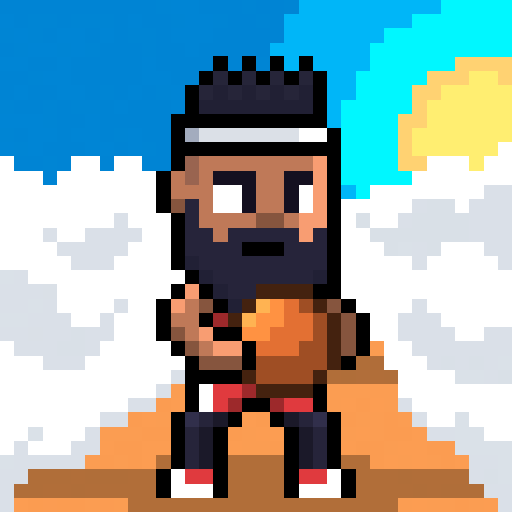Ace Fishing: Wild Catch di Com2Us è un gioco di Simulazione sviluppato da Com2uS. L’emulatore di app BlueStacks è la migliore piattaforma per giocare a questo gioco Android sul tuo PC o Mac per un’esperienza Android coinvolgente.
Con un gameplay semplice ed entusiasmante, anche chi non ha esperienza di pesca può provare l’emozione di sbarcare un’enorme cattura!
Ace Fishing: Wild Catch ti permette di salire su una barca e viaggiare per il mondo alla ricerca del pesce più grande dei sette mari. La cattura è facile grazie ai controlli intuitivi e all’interfaccia invitante.
Ace Fishing: Wild Catch prende tutte le cose noiose sulla pesca fuori dall’equazione in modo che i giocatori possano concentrarsi sulle parti eccitanti. È il casual game perfetto per chi cerca l’intensità di annaspare in un grosso pesce senza le ore e le ore passate a guardare un mare infinito in attesa del primo boccone.
La splendida grafica 3D, i modelli altamente dettagliati e le trame meravigliosamente realizzate rendono Ace Fishing: Wild Catch uno spettacolo da vedere. Metti la fisica realistica in cima alle immagini sbalorditive e avrai l’esperienza di pesca virtuale più realistica che otterrai ovunque!